
Конвертировать FLV файлы в iPhone на Mac
Flash-видео (FLV) - это имя формата файла, используемого для доставки видео через Интернет с помощью Adobe Flash Player и имеющего расширение FLV. Последний публичный выпуск Flash Player поддерживает видео H.264 и звук HE-AAC. Содержимое Flash-видео также может быть встроено в SWF-файлы. Известные пользователи формата Flash Video включают YouTube, Google Video, Yahoo! Видео, Reuters.com и многие другие провайдеры новостей.
Если вы хотите воспроизводить файлы FLV (Flash Video) на своем Mac, вам необходимо использовать проигрыватель, который может обрабатывать файлы FLV. Вот две рекомендации (обе они бесплатны):
VLC Media Player
VLC Media Player - это бесплатный кроссплатформенный медиаплеер, поддерживающий большое количество мультимедийных форматов, без необходимости использования дополнительных кодеков. Он может обрабатывать FLV, WMV и VOB файлы, чтобы назвать несколько.
Perian
Perian - это бесплатный компонент QuickTime с открытым исходным кодом, который добавляет встроенную поддержку многих популярных форматов мультимедиа, включая FLV, MKV, AVI, DivX, 3ivX, FLV1, FSV1, Flash ADPCM и многие другие.
Как мы знаем, большинство видеофайлов, загружаемых с этих сайтов онлайн-видеохостинга, имеют формат Flash Video (.flv). По каким-либо причинам, например, предпочитаете просматривать и хранить видео в формате mpeg, или хотите воспроизводить автономные видеоклипы на портативном проигрывателе, таком как PSP, iPod и iPhone, или просто не любите просматривать его с FLV PlayerЗатем необходимо преобразовать видеоформат .flv в другой формат, например .avi, .mov, .wmv и .mpg.
Итак, как вы можете легко и быстро конвертировать ваши FLV видео во все популярные видео форматы?
Мы рекомендуем вам Aiseesoft FLV Converter для Mac, который может конвертировать все видео файлы (включая формат .flv) из одного формата в другой. По сравнению с другими конвертерами FLV этот видео конвертер Mac FLV обеспечивает лучшее качество вывода, более продвинутые функции и более высокую скорость преобразования (> 300%), а также имеет более дружественный и простой в использовании интерфейс.
Пожалуйста, следуйте этому пошаговому руководству:
1Загрузите FLV Video Converter для Mac, затем запустите эту программу.
2Загрузите FLV-файлы, которые вы хотите конвертировать
Нажмите кнопку «Добавить файл», чтобы просмотреть жесткий диск вашего компьютера и добавить видеофайлы .flv, которые вы хотите преобразовать в программу.

3Выберите формат вывода
После добавления файлов FLV вы можете выбрать выходной формат для каждого видеофайла и указать каталог на своем компьютере для сохранения выходных файлов. Этот Mac FLV Converter поддерживает всесторонние выходные форматы видео, включая AVI, MPEG, WMV, MP4, XviD, 3GP и т. Д. Вы можете выбрать «* avi», «* mpg» и т. Д. В качестве выходного формата. Помимо этого, вы можете просто выбрать формат в соответствии с именем устройства.
Например, вы можете выбрать «iPod Touch MPEG-4 (*. Mp4)», если хотите конвертировать FLV в iPod touch на Mac.
Или вы можете выбрать «iPhone 3G Video MPEG-4 (*. Mp4)», если хотите конвертировать файлы FLV в iPhone 3G на Mac. Настройка по умолчанию работает хорошо.

4Расширенные настройки (необязательно)
Конечно, если вы не хотите использовать настройки кодирования видео и аудио по умолчанию, просто нажмите кнопку «Настройки», чтобы настроить эти параметры.
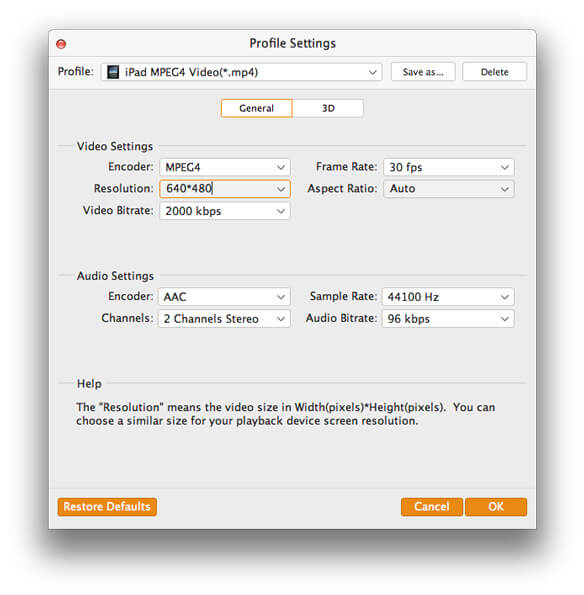
5Конвертировать FLV файлы
Нажмите кнопку «Конвертировать», чтобы начать конвертацию.